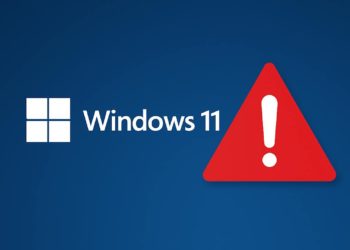In unserem PC-Alltag greifen viele Programme auf unserem Computer hin und wieder auf das Internet zu. Dieser Zugriff kann diverse Sicherheitsrisiken mit sich bringen, welche nicht unterschätzt werden sollten. Es gibt jedoch Möglichkeiten, einen Windows 11 Programmzugriff auf das Internet blockieren zu können, sodass ein Programm zunächst die Erlaubnis des Nutzers benötigt, um den Zugriff auf das World Wide Web durchführen zu können. Wir beschäftigen uns heute mit der Thematik, wie Ihr mit der Windows 11 Firewall verhindern könnt, dass ein Internetzugriff von einem bestimmten Programm stattfindet.
Mit dieser schrittweisen Anleitung ist es Euch möglich, den Windows 11 Programmzugriff auf das Internet blockieren zu können. Hierfür ist kein großer Zeitaufwand notwendig und wenn Ihr die einzelnen Punkte beachtet, ist die Errichtung einer Blockade auf dem Microsoft Betriebssystem Windows 11 in der Tat kein Hexenwerk.
Windows 11 Programmzugriff auf Internet verbieten – in 7 Schritten
- Öffnen der Windows Firewall
- Beispiel: In der Suchleiste „Windows Defender Firewall“ eingeben
- Auf der linken Seite „Erweiterte Einstellungen“ auswählen
- Im geöffneten Fenster via rechter Maustaste auf „Ausgehende Regel“ klicken
- Danach auf „Neue Regel“ klicken
- Auswahl von „Programm“ und „weiter“
- Nun wird angeboten, allen oder bestimmten Programmen den Internetzugriff zu verwehren
Wenn Ihr nun auf „Weiter“ klickt, werden drei weitere Optionen angeboten:
- Verbindung zulassen
- Verbindung zulassen, wenn sie sicher ist
- Verbindung blockieren
Nun legt Ihr noch fest, wann diese Regel angewendet wird. Hierbei stehen die Punkte „Domain“, „Privat“ und „Öffentlich“ zur Auswahl. Der letzte Schritt bei der Einstellung „Programm nicht auf Internet zugreifen lassen“, besteht darin, der neuen Regel einen Namen zu geben und den Vorgang mit dem Button „Fertig stellen“ zu beenden.
Verhindern, dass bestimmte Programme unter Windows 11 auf das Internet zugreifen
Bei manchen Programmen möchtet Ihr vielleicht verhindern, dass diese einen Zugriff auf das World Wide Web bekommen. Daher ist es praktisch, dass dieser Zugriff unter dem Microsoft Betriebssystem Windows 11 verwehrt werden kann. Eine Programmblockierung des Zugriffs auf das Internet ist mit wenigen Klicks vollführt und daher ist in der Tat kein großer Aufwand vonnöten, um unserer Schritt-für-Schritt-Anleitung nachzukommen. Letztlich dient die Blockierung in erster Linie dem Zweck, es Malware oder anderer schädlicher Software schwerer zu machen, eine Schädigung des Systems ins Leben zu rufen. Wer den Windows 11 Programmzugriff auf das Internet blockieren möchte, kann damit effektiv die Sicherheit des Systems erhöhen.